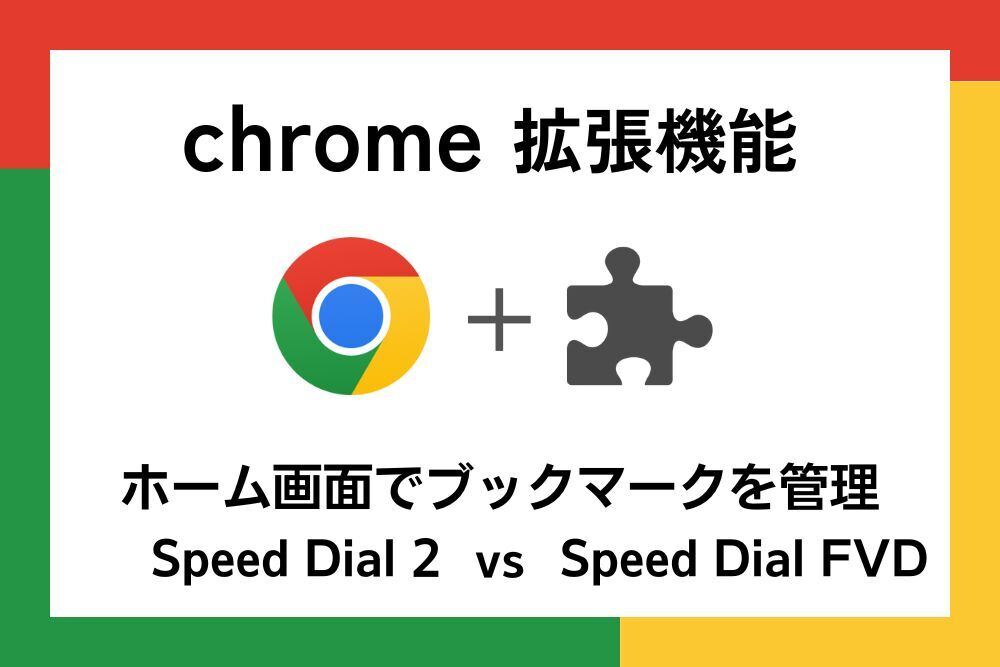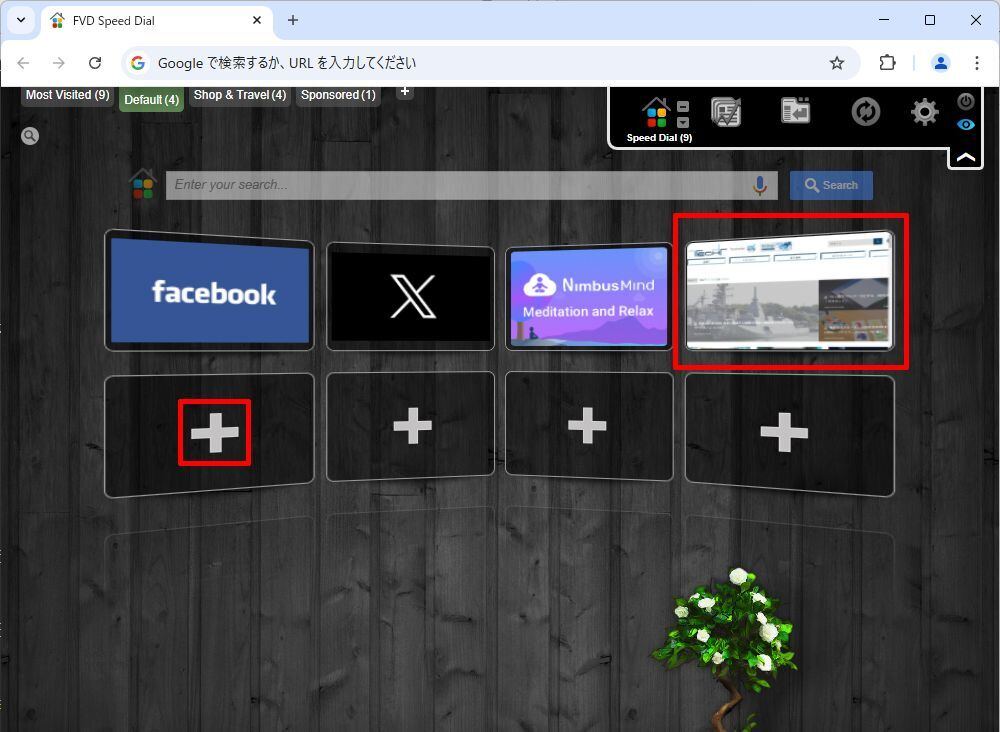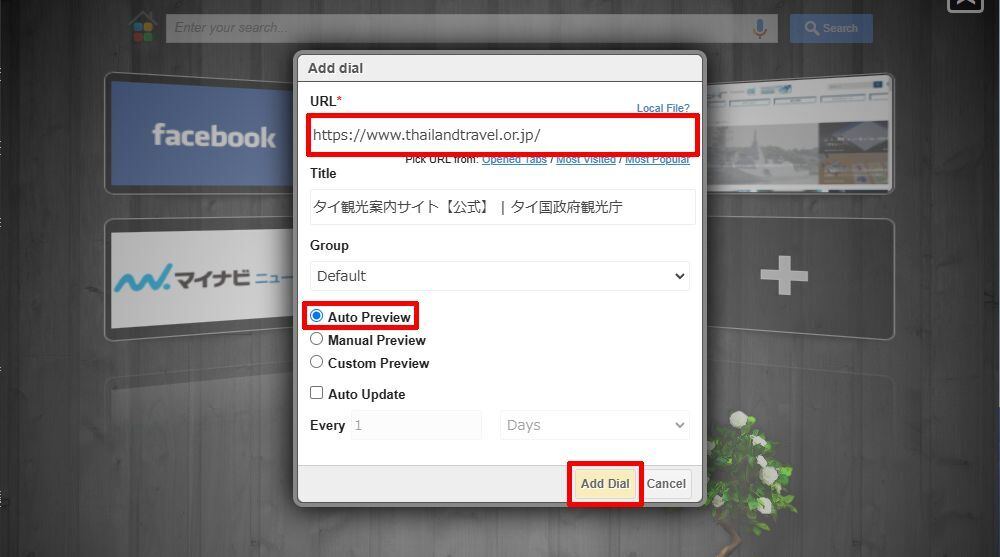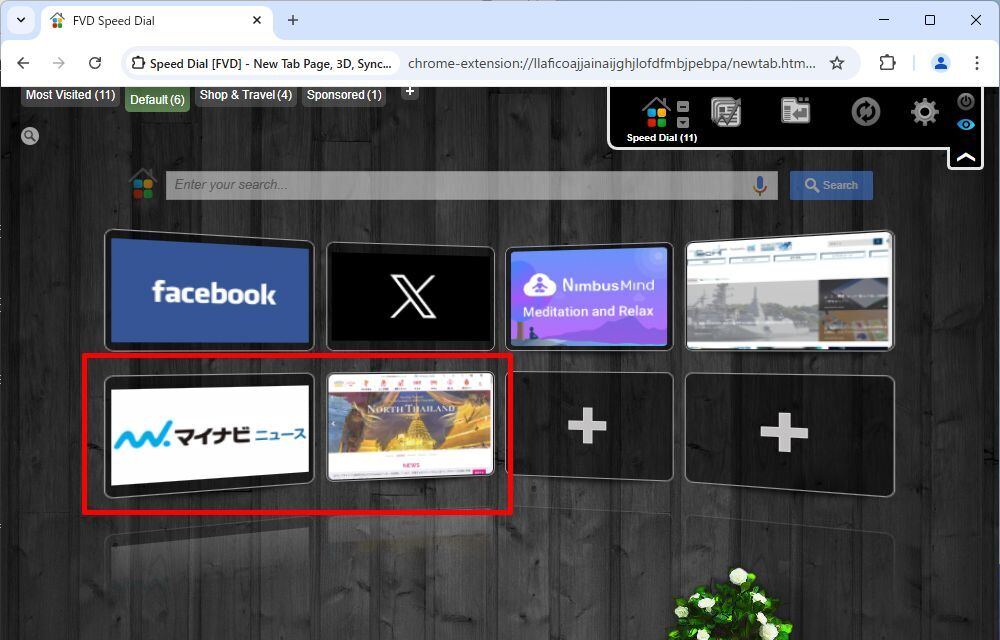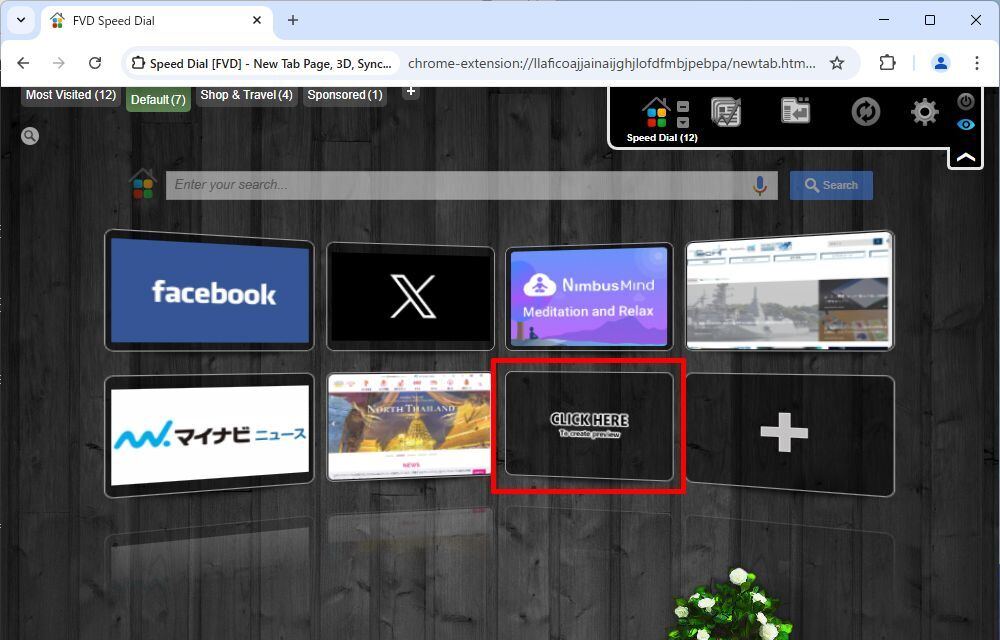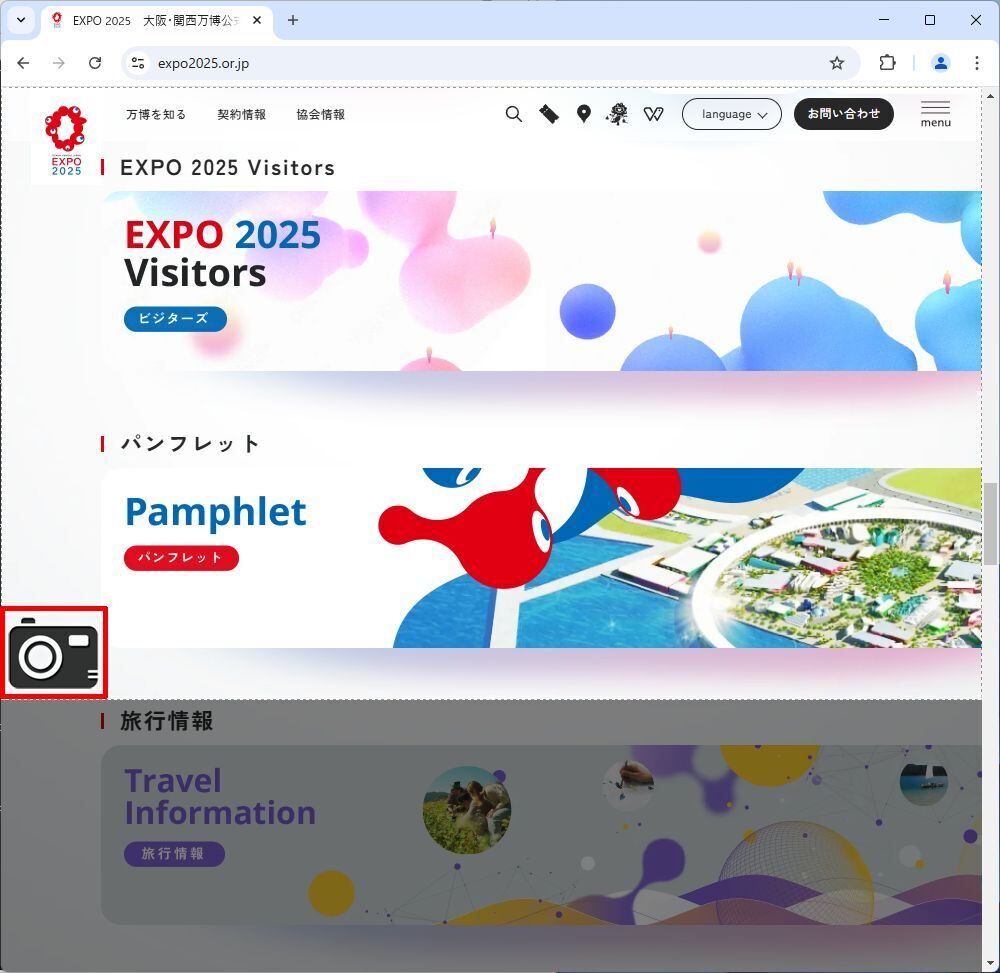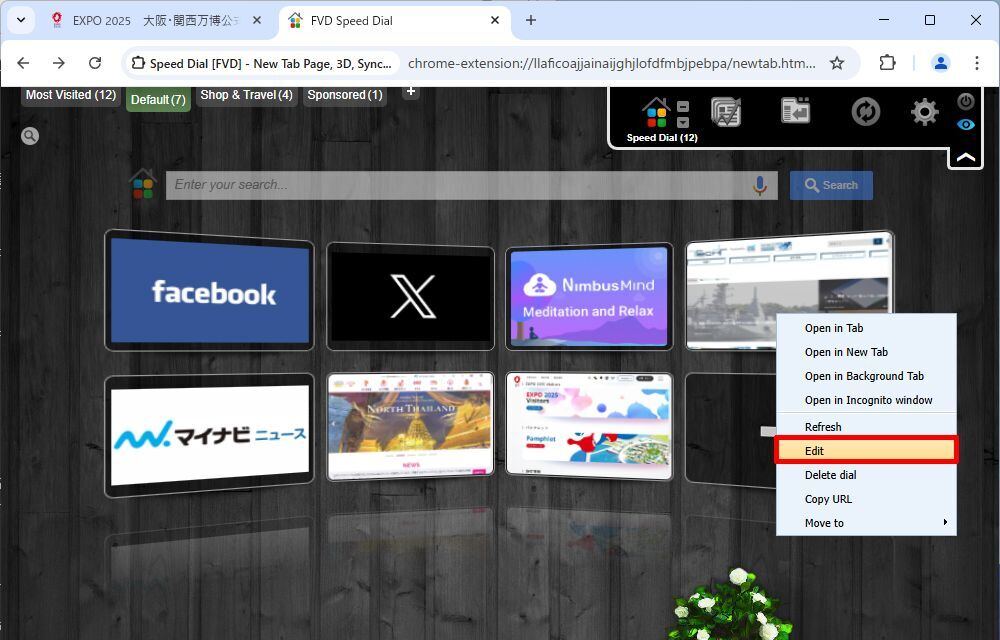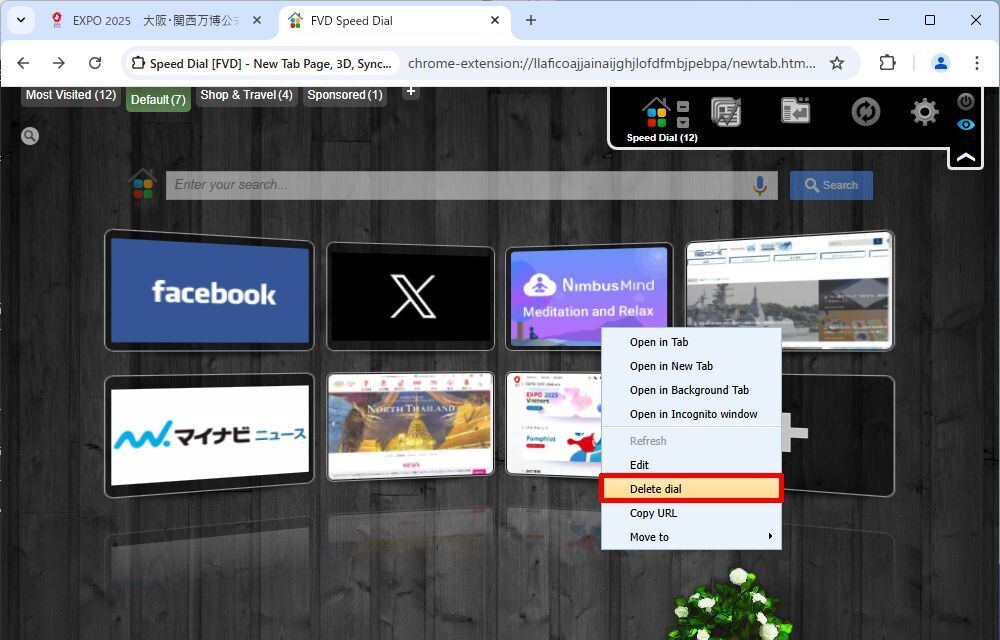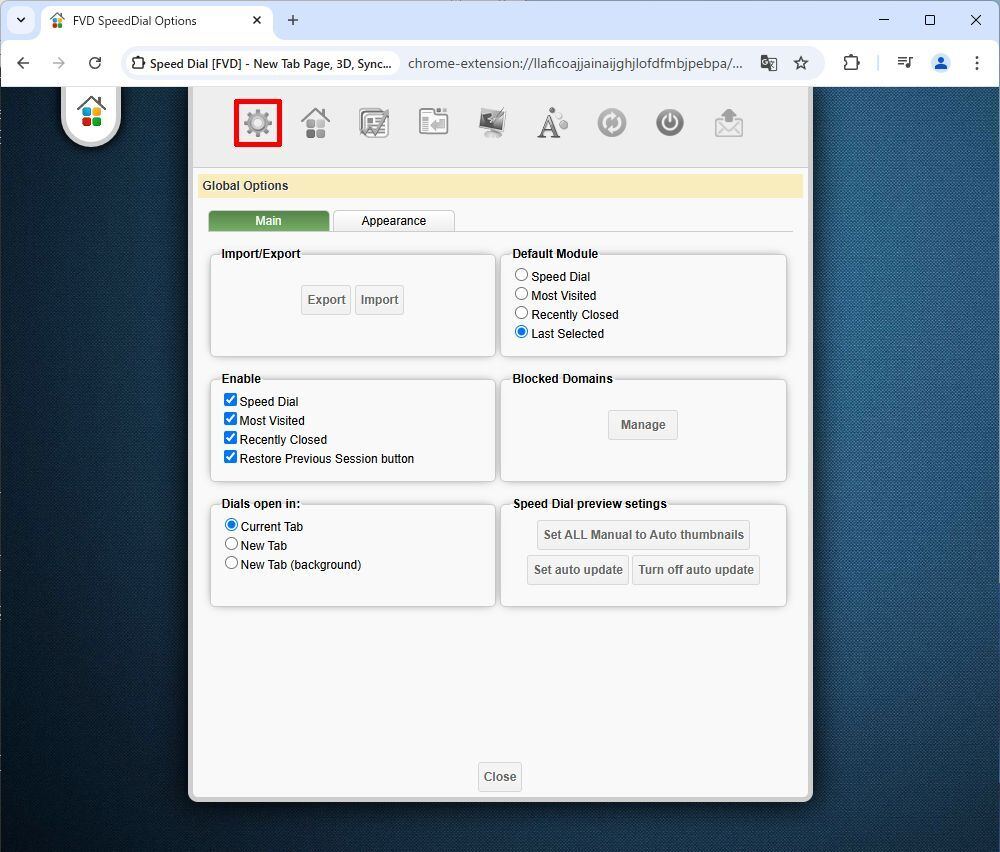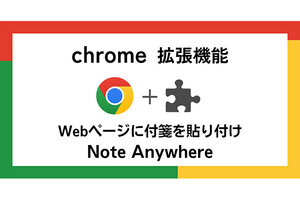前回の連載で紹介した「Speed Dial 2」とよく似た拡張機能として、「Speed Dial FVD」という拡張機能も人気を集めている。そこで今回は「Speed Dial FVD」の特徴や使い方を紹介していこう。あわせて「Speed Dial 2」と比較したときの相違点や感想についても触れこう。
「Speed Dial FVD」の追加手順
前回に引き続き、Chromeのホーム画面をブックマークのように扱える拡張機能を紹介していこう。
今回、紹介するのは「Speed Dial FVD」という拡張機能だ。執筆時におけるユーザー数は約50万人で、前回に紹介した「Speed Dial 2」の約30万人と比べると、約20万人もユーザー数が多いことになる。世界的にみると「Speed Dial FVD」の方が人気を集めているようだが、実際の使い勝手はどうであろうか? 使い方を説明しながら検証していこう。
まずは「Speed Dial FVD」の追加手順を紹介する。といっても、特に変わった点がある訳ではない。「Speed Dial FVD」の紹介ページにある「Chromeに追加」ボタンをクリックし、続いて「拡張機能を追加」ボタンをクリックするとインストールが完了する。
「Speed Dial FVD」をインストールすると、以下の図のような画面が表示される。最初の2画面は「Speed Dial FVD」の機能を紹介する画面なので、「Next」ボタンをクリックして次へ進めていけばよい。
3画面目まで進むと、以下の図に示したような設定画面が表示される。ここでは、とりあえず初期設定のまま「Let's start!」ボタンをクリックすればよい。
以下のような画面が表示される。これが「Speed Dial FVD」を導入した直後のホーム画面となる。
以上で導入作業は完了。さっそく、詳しい使い方を紹介していこう。
「Speed Dial FVD」の基本的な使い方
前回の連載で紹介した「Speed Dial 2」と同じく、「Speed Dial FVD」もホーム画面にリンクを登録して、ブックマークのように使用する拡張機能となる。
まずは、現在のWebサイト(Webページ)をホーム画面に追加するときの操作手順から解説していこう。リンクとして追加したいWebサイトを開き、ページ内の余白を右クリックする。続いて、「FVD Speed Dial」→「Add to Default」を選択する。
すると、自動的にWebページの画面キャプチャが撮影され、その画像をサムネイルにしたリンクがホーム画面に追加登録される。これが基本的なリンクの追加手順となる。そのほか、ホーム画面に表示されている「+」をクリックしてリンクを追加することも可能となっている。
「+」をクリックした場合は、以下の図のような設定画面が表示される。ここにURLを入力すると、Title(タイトル)が自動取得され、サムネイル用の「ロゴ画像」が一覧表示される。あとは、この中から好きな画像を選択して「Add Dial」ボタンをクリックするだけ。これでホーム画面にリンクを追加できる。
「ロゴ画像」ではなく、Webサイトの「画面キャプチャ」をサムネイルにしたい場合は、「Auto Preview」を選択して「Add Dial」ボタンをクリックすればよい。
以下の図に示したような感じでリンクが追加登録される。左側は「ロゴ画像」を指定したリンク、右側は「画面キャプチャ」を指定した場合のリンクとなる。
なお、サムネイルの作成方法に「Manual Preview」を選択した場合は、「CLICK HERE」と表示されたリンクが追加される。このリンクをクリックすると……、
リンク先のWebページが開き、画面キャプチャの撮影モードになる。「カメラ」のアイコンをクリックしてキャプチャする範囲を指定し、もういちど「カメラ」のアイコンをクリックすると、その範囲をサムネイル画像として保存することができる。
ホーム画面に登録したリンクを再編集するときの操作手順も紹介しておこう。この場合は、リンクを右クリックして「Edit」を選択すればよい。
以下の図のような設定画面が表示され、URL、タイトル、サムネイルの作成方法などを変更できるようになる。その後、「Modify」ボタンをクリックすると、設定変更を適用することができる。
念のため、リンクを削除するときの操作手順も紹介しておこう。この場合は、リンクを右クリックして「Delete dial」を選択すればよい。
最後に、リンクを並べ替える方法だ。こちらは、リンクを移動した位置へドラッグ&ドロップするだけ。直感的に操作することが可能である。
このように、リンクの追加/削除/編集は、違和感なく行えるようになっている。操作性に関しても特に問題点は見当たらなかった。
ただし、ロゴ画像の自動取得については、前回の連載で紹介した「Speed Dial 2」の方が優れているようだ。以下の図は、JR東日本へのリンクをホーム画面に追加しようとした場合の例だ。画面右側にロゴ画像の候補がいくつか表示されているが、どれも最適とは言い難い。このように、適当なロゴ画像を見つけてくれないケースもある。
「Google」や「YouTube」にいたっては、超メジャーなWebサイトであるにも関わらず、「ロゴ画像の候補が1つも表示されない……」という状況になってしまった。「From Local File」ボタンをクリックして、パソコン内ある画像ファイルをサムネイルに指定する方法もあるが、「いちいち自分でロゴ画像を作成して……」という使い方はかなり面倒といえる。よって、実質的には「画面キャプチャ」をサムネイルに指定するしか手段がない……、というケースが頻繁に見受けられた。これはマイナス評価と言わざるを得ない。
登録したリンクをグループに分類
続いては、リンクの「グループ分け」について紹介していこう。「Speed Dial FVD」にもグループ機能が標準装備されており、「Default」、「Shop & Travel」、「Sponsored」といった3つのグループが初めから用意されている。これらのタブをクリックすることで、表示するグループを切り替えられるようになっている。
もちろん、自分でグループを作成することも可能だ。この場合は、右端にある「+」をクリックしてグループ名を入力すればよい。ちなみに、この画面にある「Top/Bottom」のラジオボタンは、グループを追加する位置(先頭/最後)を指定する設定項目となる。
既存のリンクを別のグループへ移動したいときは、そのリンクを「グループ名」の上へドラッグ&ドロップすればよい。そのほか、右クリックメニューの「Move to」から移動先のグループを選択する方法も用意されている。
不要になったグループを削除するときは、グループ名を右クリックして「Remove」を選択する。ただし、「Sponsored」(スポンサー)のグループは削除できない仕様になっている。
グループの順番を並べ替えることも可能だ。この場合は、いずれかのグループを右クリックして「Manage Groups」を選択する。すると、グループの管理画面が表示されるので、ここで各グループを上下にドラッグ&ドロップして順番を並べ替える。
画面のカスタマイズ
画面のカスタマイズや設定についても簡単に紹介しておこう。ホーム画面の余白を右クリックし、「Style」→「Standard」を選択すると、2D形式のシンプルなホーム画面に切り替えられる。3D表示ではなくなるが、こちらの方が見やすく、使いやすい、と感じるかもしれない。
そのほか、右クリックメニューには、列数を変更できる「Number of cols」、リンクをリスト表示に変更できる「View」などの項目が用意されている。
より詳細に設定を変更したいときは、右上にある「歯車」のアイコンをクリックすればよい。
すると、以下の図のような設定画面が表示される。英語のインターフェースになるが、「Dial」=ホーム画面に配置したリンク、ということを理解しておけば、おおよその設定内容を把握できるだろう。
ユニークな機能として、登録したリンクをパスワード(パスコード)で保護する機能も用意されている。パスワードを設定するときは、以下の図に示した設定項目に「パスワード」と「リカバリー用のメールアドレス」を入力し、「Create PassCode」ボタンをクリックすればよい。
その後、画面右上にある「電源」アイコンをクリックすると、パスワードの入力を求める画面が表示される。以降は、正しいパスワードを入力するまで「登録したリンクの一覧」が表示されなくなる。つまり、パスワードを知っている人しかリンク(リンク)を利用できなくなる訳だ。プライバシーを守りたい方にとっては重宝する機能といえるだろう。
「Speed Dial 2」と「Speed Dial FVD」を比較すると
最後に、簡単な総評を述べておこう。前回と今回の2回にわたって「Speed Dial 2」と「Speed Dial FVD」を紹介してきたが、どちらもホーム画面をブックマークとして活用するのに十分な機能を有している。操作性についても特に問題は見当たらない。ある程度パソコンに慣れている方なら、初見でも戸惑うことなく操作を進められるだろう。
ただし、各サイトの「ロゴ画像」を自動取得する機能は「Speed Dial 2」の方が優れていたように思われる。Webサイトの「画面キャプチャ」で代用することも可能であるが、見た目が特徴的なWebサイトでない限り、「これ何のサイトだったけ?」と判別不能になってしまう可能性も否めない。実用的な観点で見ると、やはり「ロゴ画像」のほうが視認性に優れている。Webサイトの画面を自動キャプチャする速度も「Speed Dial 2」の方が高速に感じられた。
その一方で「Speed Dial FVD」には、
・画面キャプチャする位置を自分で指定できる
・リンクの一覧をスクリーンのように3D表示できる
・パスワード機能があるため、プライバシーを守れる
といった特長がある。これらを総合的に判断したうえで、どちらを選択するかを決めるとよいだろう。もちろん、ホーム画面の見た目(デザイン)も判断材料になると思われるが、これは各自の趣味の範疇なので「どちらが良い」とは言えない。
以上が、大雑把な結論となる。手軽に導入できる拡張機能なので、実際に自分で試してみるのが一番だが、その際の事前情報として参考にして頂ければ幸いだ。